3 טיפים מבריקים כדי להפיק את המרב מה-Dock של ה-Mac שלך
Miscellanea / / February 14, 2022

בעוד ה-Dock צבר פופולריות רבה בשנתיים האחרונות כאלמנט ממשק, הוא היה חלק בלתי נפרד מ-Mac OS כמעט מאז הקמתו לפני עשרות שנים. זה
קל להתאמה אישית
, שימושי מאוד, והכי חשוב, מספק גישה נוחה לכל אפליקציה שנחשבת בעיניך כחשובה.
עם זאת, עם הזמן, המזח התפתח כדי לספק שורה של פונקציות נוספות מלבד אלה הבסיסיות, וכעת מאפשר למשתמשים לפקח על הורדות, לעגינה של קבצים ותיקיות חשובות ועוד.
אפילו יותר טוב, אם אתה מכיר כמה טריקים הקשורים לטרמינל או לאפליקציות של צד שלישי, אתה יכול לקחת את פונקציונליות המזח של ה-Mac שלך לרמה חדשה לגמרי.
ועל אלה בדיוק נסתכל בערך הזה.
העדפות עגינה בכל מקום
ראשית, טיפ קטן. אם אי פעם תרצה להתעסק עם ההגדרות הבסיסיות של המזח, אינך צריך לגשת ל העדפות לוּחַ. במקום זאת, ברציף פשוט חפש את המפריד בין אפליקציות ותיקיות/מסמכים ולחץ עליו באמצעות קליק ימני. יוצגו לך כמה הגדרות עגינה בסיסיות בתוספת האפשרות לגשת להעדפותיו ישירות משם.

הוסף "Spaces" ל-The Dock
אם במקרה יש לך אפליקציות רבות ו מסמכים ברציף של ה-Mac שלך, אז אחת הדרכים הטובות ביותר לשמור אותם מאורגנים היא על ידי חלוקתם לקבוצות. עם זאת, אתה צריך שיהיו לך חללים ריקים על המזח כדי לעשות זאת מלכתחילה.
כדי לעשות זאת, פתח את Terminal ב-Mac שלך, ואז הזן פקודה זו ולחץ על לַחֲזוֹר מַפְתֵחַ:
ברירת המחדל לכתוב com.apple.dock persistent-apps -array-add '{tile-data={}; tile-type="spacer-tile";}'; Killall Dock
זה יוסיף חלל ריק בין אפליקציות חלק של רציף ה-Mac שלך.
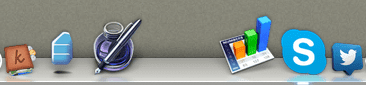
אם תרצה להוסיף מקום ב- מסמכים/תיקיות בצד המזח, פשוט השתמש בפקודה הזו בטרמינל במקום זאת:
ברירת המחדל לכתוב com.apple.dock persistent-others -array-add '{tile-data={}; tile-type="spacer-tile";}'; Killall Dock
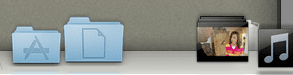
בשני המקרים החלל הריק מתנהג בדיוק כמו עוד אלמנט רציף, אז אל תהסס לגרור אותו או אליו גרור אותו לגמרי מהרציף אם תרצה להיפטר ממנו ולהחזיר את הרציף לקדמותו מדינה.
שלוט ב-Mac שלך מה-Dock
זה אולי אחד הדברים הכי מגניבים שאתה יכול לעשות ממעגן ה-Mac שלך, הודות לכלי נהדר של צד שלישי שנקרא ניתנים לעגינה.

עם הכלי החינמי הזה אתה יכול לשלוט בכמה אירועי מערכת חיוניים של ה-Mac שלך, כמו:
- לכבות
- אתחול
- לִישׁוֹן
- להתנתק
- הוצא נפחים
- הסתר חלונות
- צלם צילומי מסך
- נעל את מסך ה-Mac שלך
...ואפילו לבצע גיבויים באמצעות Time Machine.
לאחר שתוריד אותו, פשוט גרור את התיקיה למקטע קבצי/תיקיות העגינה של ה-Mac שלך, שם תוכל לגשת לכל האירועים הללו בלחיצה אחת בלבד.
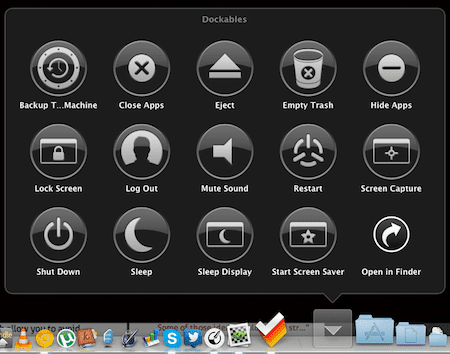
הנה לך אותם. כל אחד מאלה ייקח לך שניות בלבד ליישם אבל בהחלט יחסוך לך הרבה זמן ויהפוך את רציף ה-Mac שלך לשימושי לאין ערוך. ואם אתה יודע על כל טריק שימושי אחר עבור רציף ה-Mac, הודע לנו בהערות למטה.
עודכן לאחרונה ב-03 בפברואר, 2022
המאמר לעיל עשוי להכיל קישורי שותפים שעוזרים לתמוך ב-Guiding Tech. עם זאת, זה לא משפיע על שלמות העריכה שלנו. התוכן נשאר חסר פניות ואותנטי.
האם ידעת
Notion, אפליקציית הפרודוקטיביות, נוסדה ב-2013.



